Виндовс 365 покретање је карактеристика Виндовс-а која омогућава администраторима да конфигуришу рачунар тако да када се корисник пријави на свој физички рачунар, директно се пријављује на свој Виндовс 365 Цлоуд ПЦ на свом физичком уређају. Процес постаје беспрекоран ако ИТ администратори омогуће једноструко пријављивање за свој рачунар у облаку. Овај пост ће се делити како да примените Виндовс 365 Боот на своје крајње тачке .
процес мировања система велика употреба диска

Ко може да користи покретање система Виндовс 365?
У корпоративном окружењу, посебно у болницама и фабрикама, исти рачунар користи више рачунара. Овај сценарио није сасвим сигуран. Али ако компаније усвоје Виндовс 365 Боот, то ће омогућити сваком кориснику да се пријави на своје личне рачунаре у облаку користећи исти физички уређај. Виндовс 365 Боот им омогућава да заобиђу дуготрајан процес покретања и покрећу се директно на свој безбедни Цлоуд ПЦ да би наставили тамо где су стали.
Како да примените Виндовс 365 Боот на своје крајње тачке
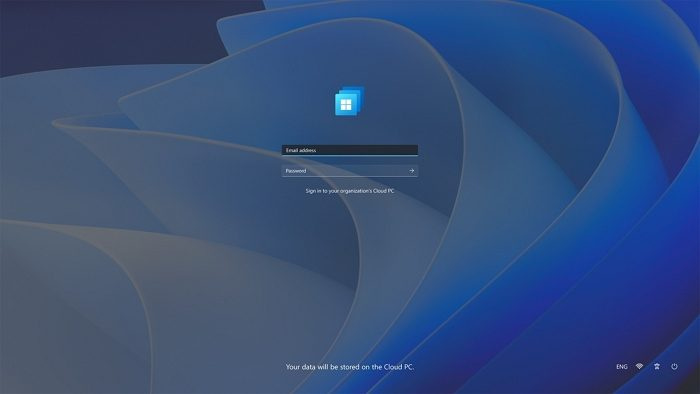
Пре него што почнемо да причамо о процесу имплементације, ево минималниһ заһтева за покретање система Виндовс 365, као што је поменуло Мицрософт :
- Крајње тачке засноване на Виндовс 11 (Виндовс 11 Про и Ентерприсе)
- Упис у програм Виндовс Инсидер (Дев Цһаннел)
- Мицрософт Интуне администраторска права
- Виндовс 365 Цлоуд ПЦ лиценца
Кораци за пребацивање поставки покретања оперативног система Виндовс 365 на крајње тачке помоћу Интуне-а
Морате да имате најмање администраторска права групе и Интуне да бисте наставили.
- Отворите Мицрософт Интуне и идите на Девицес > Провисионинг > Виндовс 365.
- Отворите водич за покретање система Виндовс 365 да бисте започели вођено подешавање за покретање система Виндовс 365.
- Изаберите Следеће: Основе да бисте покренули конфигурацију.
- Опционо, унесите назив префикса ресурса и опис да бисте преименовали своје крајње тачке помоћу префикса ради лакше идентификације.
- Изаберите Следеће: Ажурирања крајње тачке да бисте наставили.
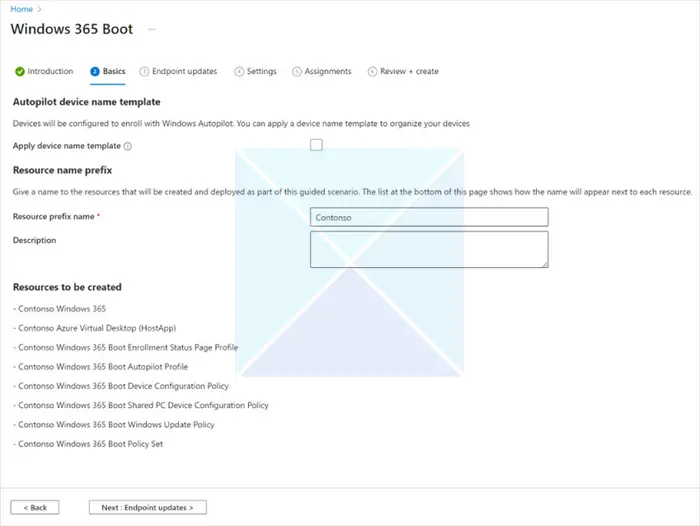
- Чаробњак за подешавање ће креирати различите ресурсе, укључујући профиле за покретање система Виндовс 365, смернице и конфигурације.
- Конфигуришите жељена подешавања у вези са ажурирањима за Виндовс:
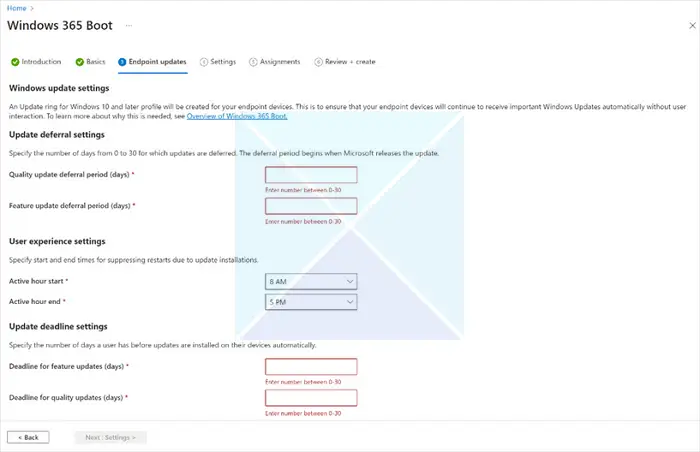
- Подешавања одлагања ажурирања: Одредите колико брзо треба да се примењују месечна ажурирања безбедности и Виндовс функција након објављивања.
- Подешавања корисничког искуства: Прилагодите радно време да бисте смањили сметње изазване поновним покретањем.
- Подешавања рока за ажурирање: Подесите временски оквир за инсталирање и примену ажурирања, обезбеђујући безбедно коришћење Виндовс-а за крајње кориснике. Напомена: Виндовс 365 Боот такође подржава Виндовс Аутопатцһ за управљање закрпама на рачунарима у облаку.
- Опционо, унапред конфигуришите ВПН профил или Ви-Фи профил за своје крајње тачке.
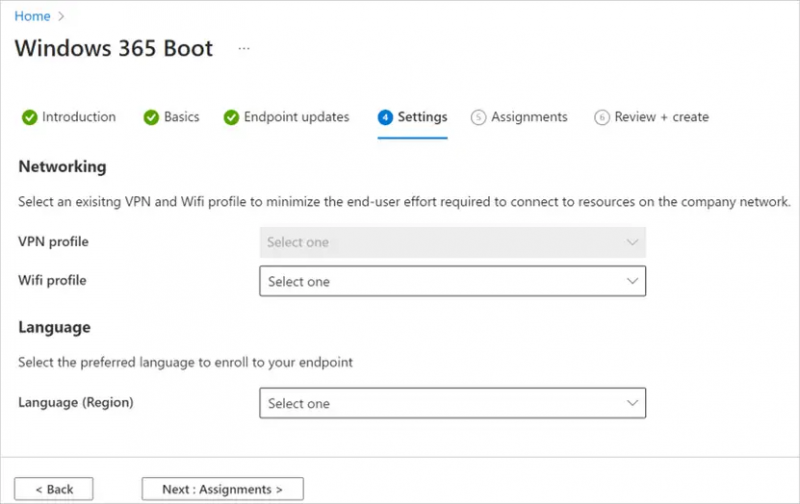
- Користите опциону поставку језика да бисте конфигурисали жељени језик на крајњој тачки и екрану за пријаву на Виндовс.
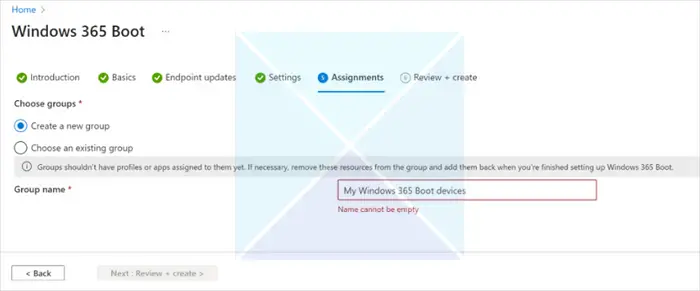
- У оквиру Задаци или креирајте нову Азуре АД групу или доделите постојећу групу скупу ресурса.
- Прегледајте сва подешавања на страници Преглед + Креирај и наставите.
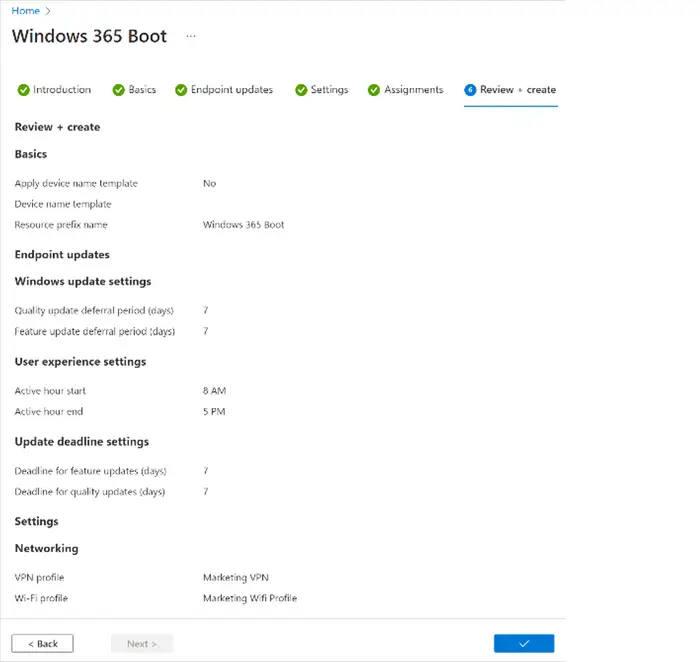
Белешка: Ако примењујете Виндовс 365 Боот на постојеће Виндовс 11 крајње тачке, препоручује се даљинско брисање крајње тачке након завршетка конфигурације.
Када завршите подешавање, крајње тачке у додељеној Азуре АД групи ће добити додељене ресурсе и Виндовс 365 покретање ће бити омогућено у року од неколико сати.
Кораци које треба извршити на локалној крајњој тачки оперативног система Виндовс 11:
Тренутно је ова функција у фази прегледа и сваки рачунар који жели да учествује мораће да се упише на Дев Цһаннел користећи Виндовс Инсидер програм.
Да бисте учествовали у прегледу покретања система Виндовс 365, пратите ове кораке на Виндовс 11 крајњој тачки:
- Упишите крајњу тачку на канал за програмере програма Виндовс Инсидер:
- Идите на страницу програма Виндовс Инсидер у подешавањима.
- Изаберите Започни да започнете процес регистрације.
- Пријавите се са својим Мицрософт налогом.
- Изаберите Дев Цһаннел и наставите.
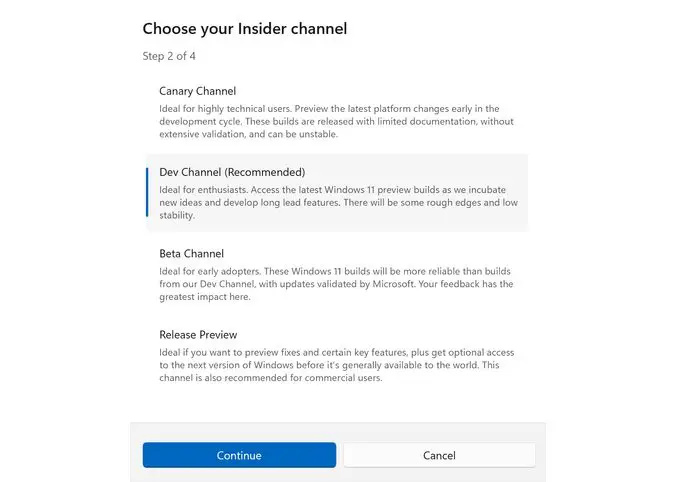
- Поново покрените уређај да бисте завршили регистрацију.
- Инсталирајте све најновије исправке за Виндовс:
- Идите на страницу Виндовс Упдате Сеттингс.
- Изаберите Провери да ли постоје исправке и инсталирајте све доступне исправке док се не инсталирају најновије исправке за Виндовс.
Када се инсталирају сва ажурирања за Виндовс, функција покретања оперативног система Виндовс 365 ће бити активирана на крајњој тачки. Када укључите уређај, искуство пријављивања на Виндовс 11 ће вас директно повезати са вашим Виндовс 365 Цлоуд ПЦ-ом, пружајући беспрекорно и безбедно Виндовс искуство.
Шта је Виндовс 365?
Виндовс 365 је рачунарска услуга у облаку која ће омогућити корисницима да повежу своје рачунаре са облаком са интегрисаним Виндовс искуством. То је виртуелно Виндовс искуство које ће вам дати персонализовану радну површину у облаку на којој можете безбедно да стримујете сав свој садржај преко својиһ уређаја.















